首页 路由器设置 网线wifi怎么修改密码 网线wifi怎么修改密码?怎么修改网线WiFi密码?当我们家里的路由器开启的WiFi密码忘记了,该怎么将密...
2024-11-15 2.8K+
1. QSS简介
QSS又称快速安全设置,通过按下无线路由和无线网卡上的QSS按钮,即可自动建立WPA2级别的安全连接,无需在路由器或网卡管理软件的界面上进行繁琐的设置,大大简化无线安全设置的操作。带QSS功能的产品有WR941N,WR841N,WN951N,WN910N,WN827N,WN851N。
1.1 QSS指示灯状态

在WR841N和WR941N默认设置中,QSS是开启的,QSS的指示灯是熄灭的,无线加密是关闭的。要关闭QSS功能,只能在路由器WEB界面中设置。每按一次QSS按钮,为增加一个新QSS设备,QSS按钮不能作为硬件关闭QSS来使用。
2. QSS设置参考
QSS连接方法有五种:
1、使用路由器和网卡的QSS键
2、使用网卡上的QSS键进行连接
3、使用路由器的QSS键进行连接
4、在路由器上填写网卡的PIN码
5、用路由器上的PIN码进行连接
这五种方法都必须安装客户端配置软件和QSS软件。下面以WR941N和WN821N为例子,分别介绍QSS的设置方法和步骤。
2.1 使用路由器上的QSS键和821N上的QSS键连接
1. 按下路由器面板上的QSS快速安全按钮,此时QSS灯闪烁。

2. 按住821N侧面的QSS键,大约3秒弹出以下界面后松手。

3. 大约20秒软件会提示设置成功。

4. 此时路由器会自动重启,并且客户端软件会自动生成配置文件,路由器重启成功后,网卡会自动连上路由器。

2.2 使用网卡上的QSS键进行连接
1. 登陆路由器管理界面,QSS安全设置---添加设备,选择“按下新设备上的按钮”,单击连接
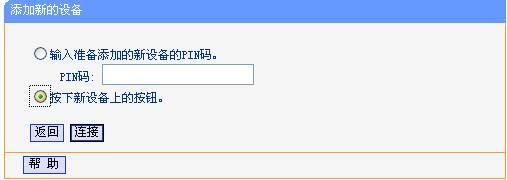
2. 按住821N侧面的QSS键,大约3秒弹出以下界面后松手。

3. 大约20秒软件会提示设置成功。

4. 此时路由器会自动重启,并且客户端软件会自动生成配置文件,路由器重启成功后,网卡会自动连上路由器。

2.3 使用路由器上的QSS键进行连接
1. 按下路由器面板上的QSS快速安全按钮。

2. 打开QSS软件,如图,单击下一步按钮
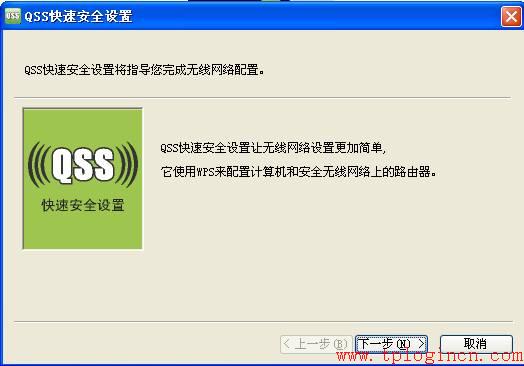
3. 在随后出现的界面中选择第一项,单击下一步按钮。
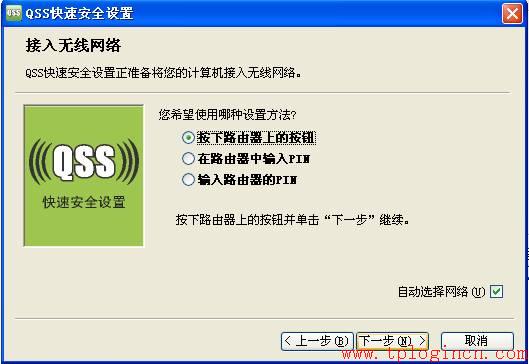
4. 接下来的图片显示正在建立无线安全网络,请等待。

5. 出现下面图示则表示QSS设置连接成功,单击完成。

2.4 在路由器上填写无线网卡的PIN码
1. 双击桌面上的QSS图标,进入网卡QSS软件设置界面,如图,单击下一步按钮。
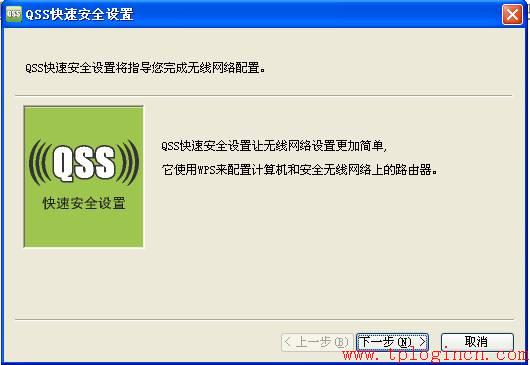
2. 在随后出现的界面中选择第二项,此时会产生一个无线网卡的PIN码,记下该PIN码,并单击下一步按钮。
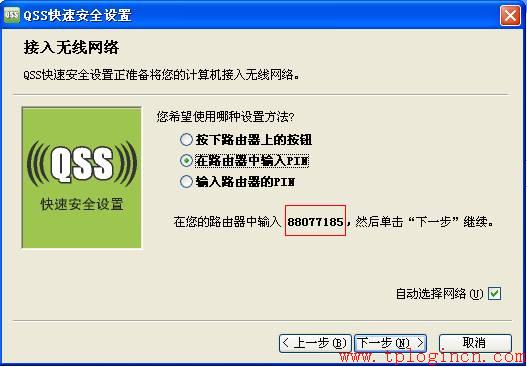
3. 进入路由器QSS安全设置界面,点击添加设备按钮
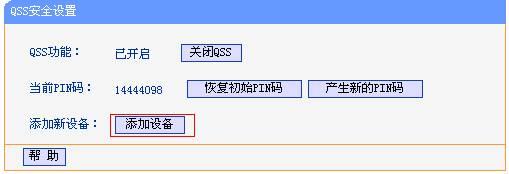
4. 选择输入准备添加的新设备的PIN码,填上无线网卡的PIN码,点击连接按钮。如果连接成功,无线路由器该界面上会显示添加新设备成功。
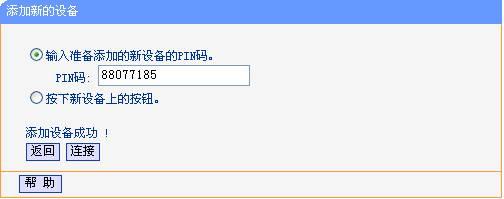
同时QSS软件也会提示连接成功:
2.5 用路由器上的PIN码进行连接
1. 登录路由器管理界面,开启QSS,记录无线路由器的PIN码
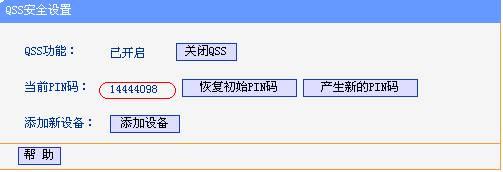
2. 双击桌面上的QSS图标,进入QSS软件设置界面,如下图,单击下一步按钮。
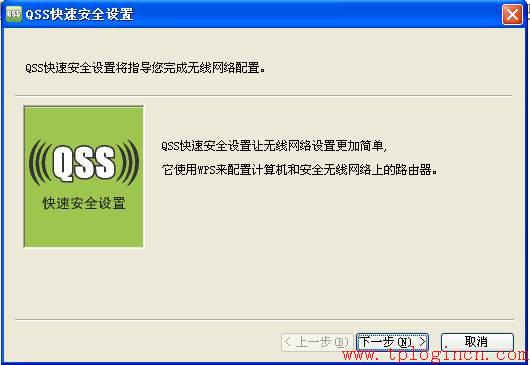
3. 在随后出现的界面中选择第三项,填写路由器的PIN码,单击下一步按钮。
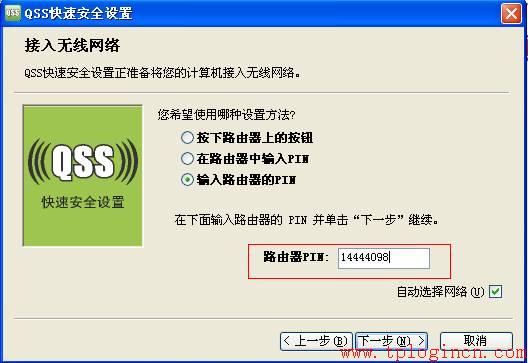
4. 接下来的图片显示正在建立无线安全网络。

5. 连接成功则显示

以上三种方法如果连接成功,821N的配置软件会显示连接成功,并且自动生成配置文件。

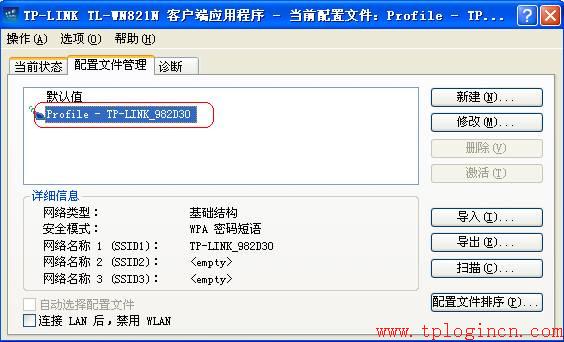
相关文章

首页 路由器设置 网线wifi怎么修改密码 网线wifi怎么修改密码?怎么修改网线WiFi密码?当我们家里的路由器开启的WiFi密码忘记了,该怎么将密...
2024-11-15 2.8K+

首页 路由器设置 网线太长影响网速怎么解决 网线太长影响网速怎么解决?网线太长怎么解决?我们家里状态的网线在太长之后,非常影响网线的信号和网速,那怎么...
2024-11-15 1.7K+

首页 路由器设置 忘记wifi密码怎么办 忘记wifi密码怎么办?很多小伙伴因为更换手机等原因不知道自己常用的wifi密码是什么,小编这里就给大家带来...
2024-11-15 1.3K+

首页 路由器设置 无线路由器里的wmm什么意思 wmm(无线多媒体 是802.11e 标准的一个子集。wmm 允许无线通信根据数据类型定义一个优先级范...
2024-11-15 913

首页 路由器设置 无线路由器密码 步骤一、电脑连接到无线路由器 1、用网线连接到路由器1、2、3、4口中的任意一个接口。 2、如果是笔记本电脑,也可以...
2024-11-15 600

首页 路由器设置 无线路由器名称如何修改 无线路由器名称如何修改 方法/步骤 1、在保证无线网络畅通过的情况下,打开浏览器,在输入网址的地方直接输入路...
2024-11-15 2.3K+

首页 路由器设置 小米mini路由器怎么固件升级 方法/步骤 在电脑的浏览器中直接打开网址: 或 192.168.31.1 ,即可访问路由器的管理页面...
2024-11-14 1.5K+

首页 路由器设置 小米路由器迅雷远程下载怎么用 使用之前你的小米路由器需要与迅雷帐户绑定好才行,打开迅雷,登陆,如下图 打开小工具,选择远程下载,如下...
2024-11-14 1.3K+